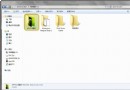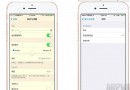iPhone 6s隱藏輸入技巧 功能小卻很實用
對於很多iPhone新手來講,特別是第一次使用iPhone的小伙伴,很有必要掌握一些iPhone本身隱藏或者具備的功能,而往往這些功能都比較小,但是實用性卻非常高。如果使用習慣了安卓,這時轉到iPhone上,就還有很多使用習慣需要改變一下,畢竟小編近來接到很多iPhone小伙伴的咨詢,大部分都是一些比較基礎性的操作,只是他們還不太熟悉怎麼使用,關鍵還是在於不知道去挖掘iPhone機子裡面隱藏的小技巧。
快速清空與恢復編輯內容
有時候我們在編輯短信或者聊天的過程中,總會遇到編輯了一大段內容,最後想刪除掉,那麼輸入法又沒有一個清空的按鈕,連續按刪除鍵也是夠累人的,其實這個時候只要搖一搖手機,就會彈出一個可以撤銷內容的界面,點擊撤銷就可以清空了。

同樣的道理,如果我們撤銷掉的內容,又想恢復,那麼只要同樣方法,搖一搖手機,就會有一個內容恢復的窗口,點擊恢復即可,這個功能就比僅有清空鍵來得更好一些,刪除了還可以反悔。
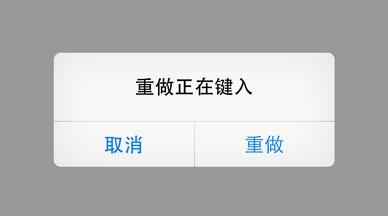
快速輸入度符號(°)
當我們在消息窗口中編輯一些數學符號的時候,比如度數的小圈圈,這時如果從自帶的輸入法中去查找數學符號,這個方法可行,就是難免太繁瑣了些,其實,只要長按數字鍵盤上的0,就可以直接調用出度數的符號了。

快速輸入句號
在中文輸入狀態下,在文末輸入句號並不需要去選擇標點符號欄目,只要輸入一句話完畢之後,雙擊一下空格鍵,即可直接標上一個句號。
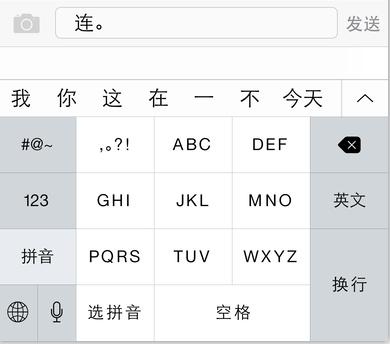
同樣道理,在英文的輸入狀態下,寫完一句話,雙擊space鍵,即可標上句點。
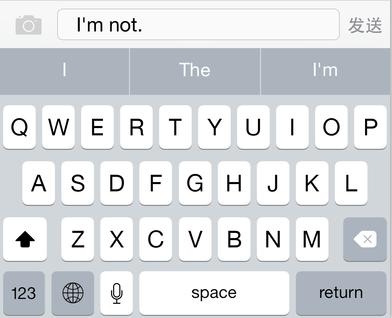
快速切換輸入法
相信很多小伙伴都知道輸入法左下角的小地球圖標就是切換輸入法的按鈕,每次切換一個輸入法都要點好幾次才找到想要的,很明顯影響了編輯速度。其實,要切換輸入法,我們只要長按住該小地球圖標可以了.
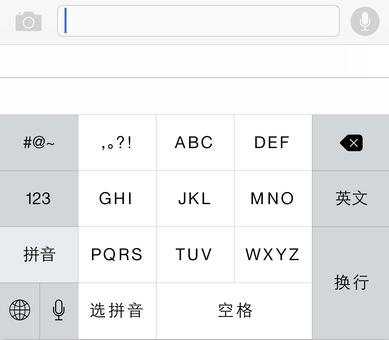
如下圖所示,長按小地球圖標之後,在左側彈出了四種輸入法,隨自己挑選,快速進入
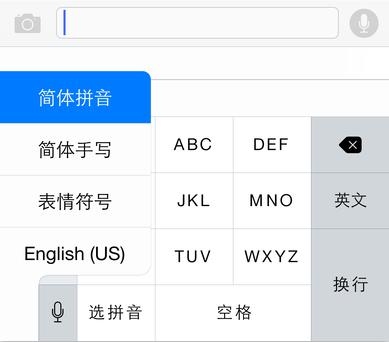
快速輸入網址後綴
當我們在網頁上輸入網址的時候,對於網址後綴,並不用一個個字母去輸入,只要長按住英文輸入法鍵盤右下角的“.”,即可以看到上方呈現出常用的後綴,點擊即可快速輸入。
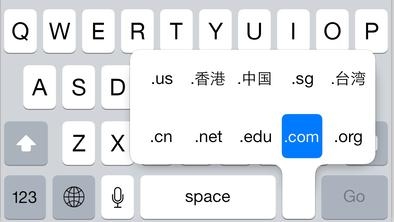
不必等待信息/彩信發送完畢
由於iPhone編輯信息之後點擊發送,在信息窗口的上方有一個發送的進度條,有不少小伙伴會一直等待顯示發送成功之後,才會按下HOME鍵或者切換到其他窗口;其實,這個並不需要一直等待,特別是發彩信,只要點擊了發送按鈕,便可以放心按下HOME鍵做其他事情,iPhone後台會自動處理發送信息。
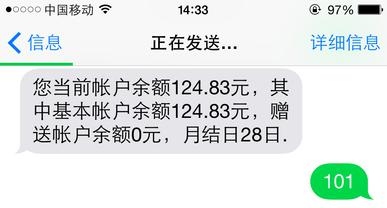
>>>蘋果園iPhone新手技巧相關推薦<<<
OS X小技巧: 菜單欄顯示賬戶名方便切換
關閉APP內購功能教程 不用擔心亂扣費了
iOS 9降級時發生未知錯誤3194解決方法!
在iPhone 6s中導入外部Live Photo教程!
5個3D Touch技巧:讓你更輕松使用iPhone
蘋果園iPhone新手技巧攻略站推薦>>>點擊進入
- iOS獲得以後裝備型號等信息(全)包括iPhone7和iPhone7P
- xcode8提交ipa掉敗沒法構建版本成績的處理計劃
- Objective-C 代碼與Javascript 代碼互相挪用實例
- iOS開辟之UIPickerView完成城市選擇器的步調詳解
- iPhone/iPad開辟經由過程LocalNotification完成iOS准時當地推送功效
- iOS法式開辟之應用PlaceholderImageView完成優雅的圖片加載後果
- iOS Runntime 靜態添加類辦法並挪用-class_addMethod
- iOS開辟之用javascript挪用oc辦法而非url
- iOS App中挪用iPhone各類感應器的辦法總結
- 實例講授iOS中的UIPageViewController翻頁視圖掌握器
- IOS代碼筆記UIView的placeholder的後果
- iOS中應用JSPatch框架使Objective-C與JavaScript代碼交互
- iOS中治理剪切板的UIPasteboard粘貼板類用法詳解
- iOS App開辟中的UIPageControl分頁控件應用小結
- 詳解iOS App中UIPickerView轉動選擇欄的添加辦法